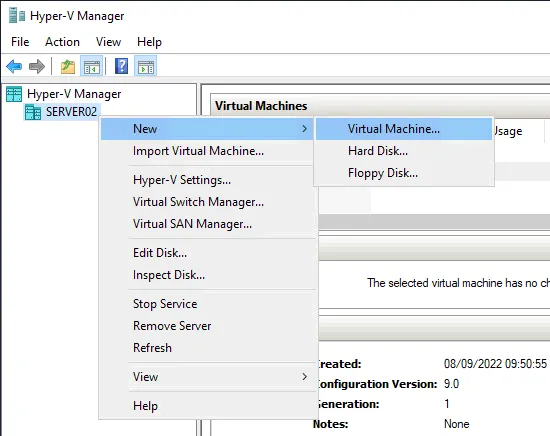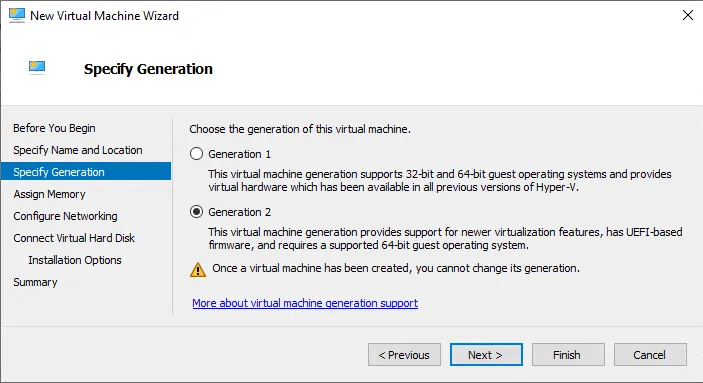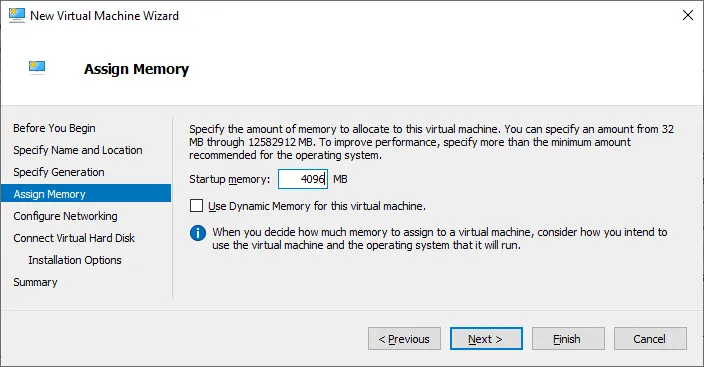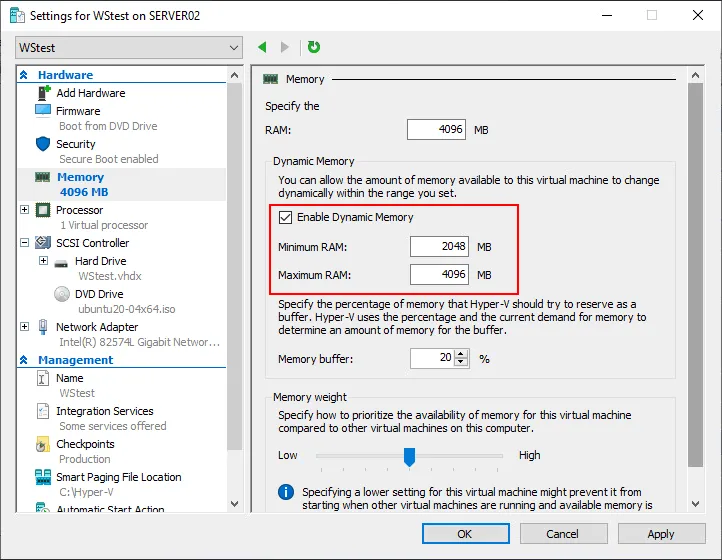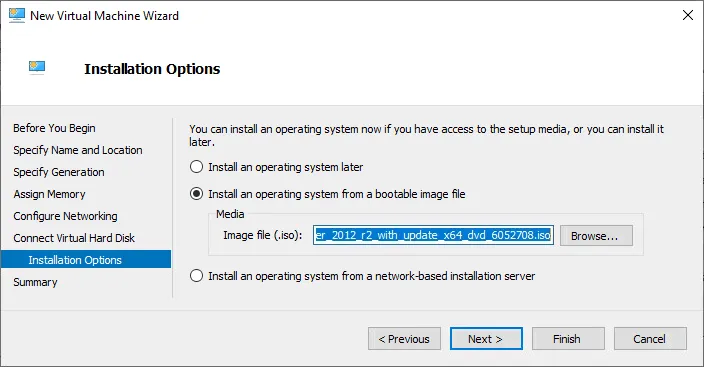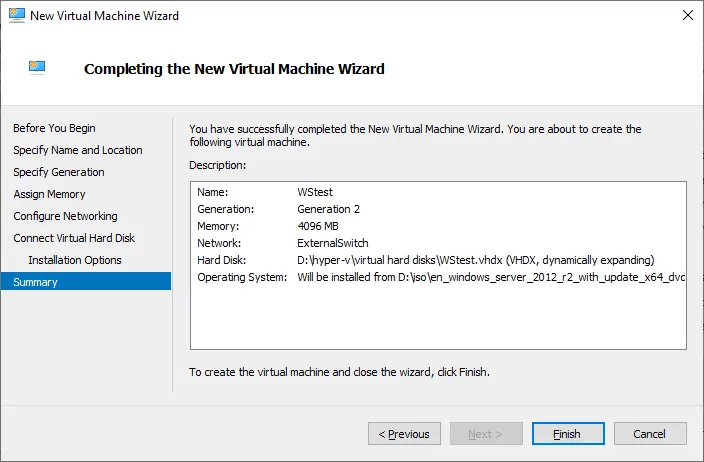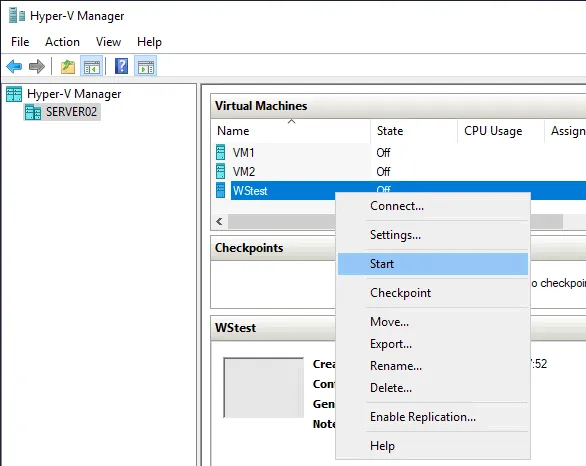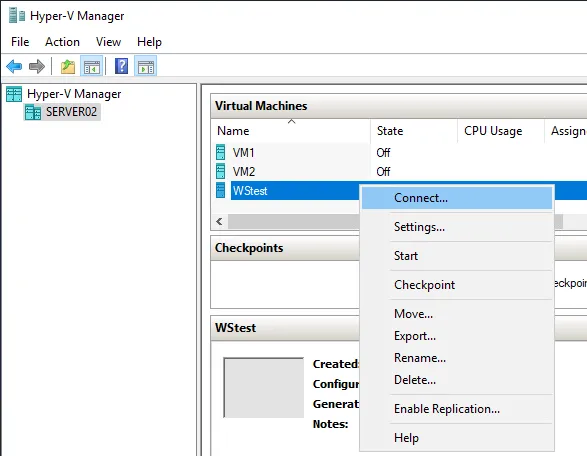El punto de configurar el hipervisor Hyper-V de Windows Server 2016 es alojar máquinas virtuales. Una vez que haya instalado el rol Hyper-V, el proceso de configuración y creación de máquinas virtuales en Windows Server 2016, 2019 y 2022 es idéntico. Como resultado, puede utilizar el mismo flujo de trabajo para crear y configurar una máquina virtual (VM) en los sistemas operativos Windows Server modernos.
Exploraremos cómo crear y configurar VMs en Hyper-V de Windows Server 2016.
Creación de una Máquina Virtual Hyper-V
Comience utilizando Hyper-V Manager para conectarse al host Hyper-V. Hyper-V Manager está incluido en las Herramientas de Administración del Servidor Remoto (RSAT) para sistemas operativos cliente como Windows 10 o está incluido en la sección “instalar características” de Server Manager en Windows Server 2016 y 2019. Tenga en cuenta que RSAT es una descarga separada.
Para empezar, haga clic derecho en su host Hyper-V y seleccione Nuevo > Máquina Virtual.
Esto abre el Asistente para Nueva Máquina Virtual.
- Antes de comenzar. Lee la introducción del asistente si deseas y haz clic en Siguiente. Puedes seleccionar la casilla para no mostrar esta página nuevamente cuando crees una nueva máquina virtual en Hyper-V.
Especifica el nombre y la ubicación
para tu nueva VM de Hyper-V. Comienza la configuración seleccionando un nombre (
WStest en nuestro ejemplo). La ruta guardada en la configuración de Hyper-V se utiliza de manera predeterminada para almacenar los archivos de la VM. Puedes seleccionar la casilla Almacenar la máquina virtual en una ubicación diferente para definir una ruta personalizada para esta configuración de máquina virtual.
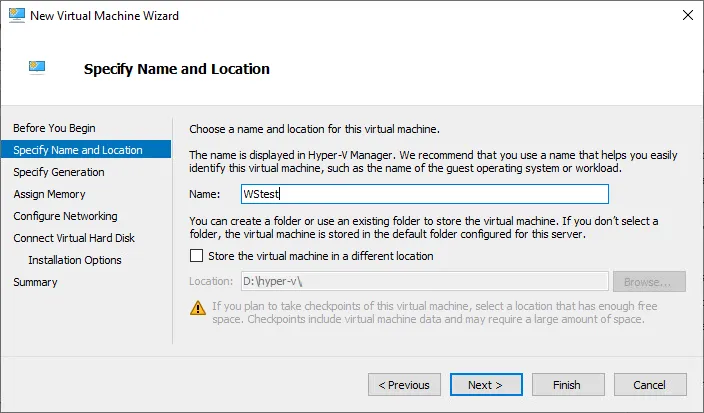 El asistente crea una subcarpeta “Máquinas virtuales”, que contiene la subcarpeta nombrada como el ID de la máquina virtual en la carpeta seleccionada. Ten en cuenta que este es un nombre de máquina virtual, no un nombre de host establecido en un sistema operativo invitado.
El asistente crea una subcarpeta “Máquinas virtuales”, que contiene la subcarpeta nombrada como el ID de la máquina virtual en la carpeta seleccionada. Ten en cuenta que este es un nombre de máquina virtual, no un nombre de host establecido en un sistema operativo invitado.
- Especificar Generación. Una vez creada una MV, no se puede cambiar su generación. Así que asegúrate de elegir la generación correcta antes de proceder.
- Para una mayor compatibilidad, incluyendo la migración a Azure, se deben seleccionar las MV de Generación 1. Si ninguna de las limitaciones mencionadas es aplicable y deseas utilizar funciones como el arranque seguro UEFI, entonces la Generación 2 sería la mejor elección.
- Ten en cuenta que las MV de Generación 2 solamente son compatibles con las versiones de Hyper-V 2012 R2 en adelante. Windows Server 2012/Windows 8 de 64 bits en adelante son compatibles con Generación 2, pero las versiones de 32 bits de esos sistemas operativos no funcionan.
Si creas una MV de Generación 2 e intentas arrancar desde una ISO de un sistema operativo de 32 bits, recibirás un error que indica que no se puede encontrar ningún medio de arranque. Microsoft también ha estado trabajando en el soporte para MV de Generación 2 con Linux; verifica tu distribución en particular, ya que actualmente algunas pueden no ser compatibles con Generación 2. Hay otra consideración más: para aquellos que estén pensando en migrar una MV de Hyper-V previamente creada a Azure, Generación 2 no es compatible.
- Asignar memoria. La gestión de memoria en Hyper-V tiene una opción llamada Memoria dinámica. Puede ver la casilla de verificación que se puede seleccionar para habilitar la función en esta etapa. Si elige habilitar esta opción, Hyper-V coopera con el sistema operativo invitado de la máquina virtual en la gestión de la memoria del sistema operativo invitado.
Con Memoria dinámica, Hyper-V utiliza la función “añadir en caliente” para expandir la memoria del sistema operativo invitado a medida que aumentan las demandas de memoria dentro del sistema invitado. La Memoria Dinámica ayuda a dividir de forma dinámica y automática la RAM entre las VM en ejecución, reasignando memoria en función de los cambios en sus demandas de recursos. Esto ayuda a proporcionar un uso más eficiente de los recursos de memoria en un host de Hyper-V, así como una mayor densidad de VM.
Cuando selecciona Usar Memoria Dinámica para esta máquina virtual, puede establecer valores mínimos y máximos para la RAM que se asigna de forma dinámica a la VM. Puede hacerlo en la configuración de la máquina virtual cuando se crea una VM.
- Configurar la red. Para que una VM en particular tenga conectividad a la red, debes adjuntar un
- switch virtual
que esté conectado. También puedes dejar una VM en un estado desconectado, ya que la conexión a una red no es un requisito para completar la configuración de la VM. En este ejemplo, conectamos la VM a
- ExternalSwitch
, que es un switch virtual conectado a nuestra LAN de producción.
- Configurar Opciones de Instalación. Esto significa configurar cómo deseas instalar el sistema operativo (OS) invitado en tu nueva VM.
- Instalar un sistema operativo más tarde no hace cambios en la configuración de la máquina virtual en este paso, pero puedes editar esta configuración más tarde.
- Instalar un sistema operativo desde un archivo de imagen bootable es la forma más común de instalar un sistema operativo. Necesitas tener un archivo ISO del sistema operativo guardado en algún lugar de tu servidor. Simplemente guía al asistente a la ubicación usando el botón de explorar. En nuestro ejemplo, creamos una VM de Windows Server y seleccionamos el archivo de imagen de instalación apropiado. Lee cómo copiar un archivo ISO a un servidor Hyper-V.
- Instalar un sistema operativo desde un servidor de instalación basado en red. Puedes usar esta opción si tienes un servidor de instalación basado en red (un servidor con servicios de instalación remota desplegados).
- Verificar la configuración Resumen. La información mostrada le permite asegurarse de que su configuración sea correcta. Si algo está incorrecto, puede volver y modificar los ajustes. Una vez que haga clic en Finalizar, su VM de Windows Server se creará de acuerdo con la configuración de máquina virtual especificada por usted.
Iniciar la VM
Ahora que la configuración y creación de la máquina virtual están completas, puede encender su máquina virtual de Windows.
- Puede conectarse al panel de la VM haciendo clic con el botón derecho en la VM y seleccionando Conectar. El panel de Conexión de Máquina Virtual (VMConnect) es una interfaz de gestión donde ve un “monitor” conectado a una VM, de manera similar a cuando se usa Escritorio remoto de Windows.
Después de conectarnos a VMConnect, ahora deberíamos poder iniciar nuestra VM e instalar el sistema operativo de manera habitual a través de las indicaciones de instalación del sistema operativo. Después de finalizar la instalación, tenemos una máquina virtual de Windows Server. Podemos editar la configuración de la máquina virtual de Windows, instalar aplicaciones dentro de la VM, etc.
Vea un recorrido completo en nuestro tutorial de video:
Conclusión
Los pasos para crear una máquina virtual de Windows Server en Hyper-V que se ejecuta en Windows Server 2016, 2019 y 2022 se pueden utilizar para instalar un VM que se ejecute en cualquier otro sistema operativo compatible, como Windows 7, Ubuntu Linux, etc.
El uso de Hyper-V Manager es un método conveniente para crear un VM y editar la configuración de la máquina virtual. Alternativamente, puede crear un VM de Hyper-V en PowerShell que puede ser útil para la automatización y la implementación masiva. Sea cual sea el método que utilice para crear y configurar un VM, recuerde respaldar el respaldo de máquina virtual de Microsoft Hyper-V para evitar la pérdida de datos y el tiempo de inactividad.
Source:
https://www.nakivo.com/blog/creating-configuring-vms-in-windows-server-2016-hyper-v/